1. 下載 Ubuntu 22.04 ISO 文件
從 Ubuntu 官方網站下載 Ubuntu 22.04 LTS iso 文件。使用下面的 URL下載
Download Ubuntu 22.042. 創建可引導安裝USB開機碟
2.1.在系統上下載 ISO 檔後,然後將其燒錄到 USB隨身碟並使其可開機。
2.2.在 Windows 作業系統上使用 Rufus 創建USB開機碟。
2.3.將 Ubuntu iso 映像刻錄到 USB隨身碟,然後啟動 PC 進入USB開機碟的Ubuntu 安裝界面,將系統安裝到硬碟。
執行上述步驟需要準備一個容量大於 4 GB的 USB隨身碟,然後利用Rufus將官方網站下載的 Ubuntu 22.04 LTS iso 文件刻錄到USB隨身碟。
Rufus 是一款格式化和創建 USB 開機碟的輔助工具下載後即開即用,無需安裝。

3. 使用USB 開機碟啟動PC
開機進入 BIOS介面,在BIOS - UEFI介面中設定從USB隨身碟開機。
當系統從USB 開機碟啟動時,進入以下畫面。

點選Try or Install Ubuntu 然後按Enter,在下一個畫面中,從左邊選窗可以選擇安裝語言,然後按Install Ubuntu。

4. 選擇鍵盤配置
系統會自動選擇正確的鍵盤佈局,也可以手動選擇佈局,請選擇您喜歡的鍵盤配置,然後按一下 Continue

5. 準備安裝
在這一步中有兩個選項,普通安裝和最小安裝,我們選擇普通安裝。在普通安裝中,將安裝所有 GUI 相關的應用程式,而在最小安裝中只會安裝基本的應用程式。

6. 選擇安裝類型
在這一步中,提示我們選擇安裝類型。這裡的安裝類型指的是分區方案。
以下是兩種安裝類型:
Erase Disk and Install Ubuntu – 擦除磁盤並安裝 Ubuntu – 讓Ubuntu使用整個硬盤。 您將丟失磁盤中的所有數據。
Something else – 手動編輯磁盤分區。
※部署設備雲,建議您選擇第一個選項。

7. 選擇您的所在位置
根據您當前的地區選擇位置,它將相應地配置時區。

8. 創建用戶並設置主機名稱
在此步驟中,指定本地用戶名及其密碼,指定系統的主機名稱。我們會在安裝系統後使用該使用者。

選擇自動登入,按一下 Continue 繼續安裝
9. 開始安裝 Ubuntu 22.04
正如我們在下面的視窗中看到的,安裝已經開始,並且正在進行中。

安裝完成後,系統將提示我們重新開機系統。

按一下 Restart Now 重新開機系統。並且在 BIOS 設置中把引導介質從 U 盤改為硬碟。
10. 安裝 Ubuntu 22.04 後的登錄介面
當系統重新開機後啟動時,我們將看到以下自動登錄螢幕。

線上升級

輸入管理員密碼


11.切換成繁體中文介面
點擊左下角


點選


選擇安装/移除語言,勾選繁體中文

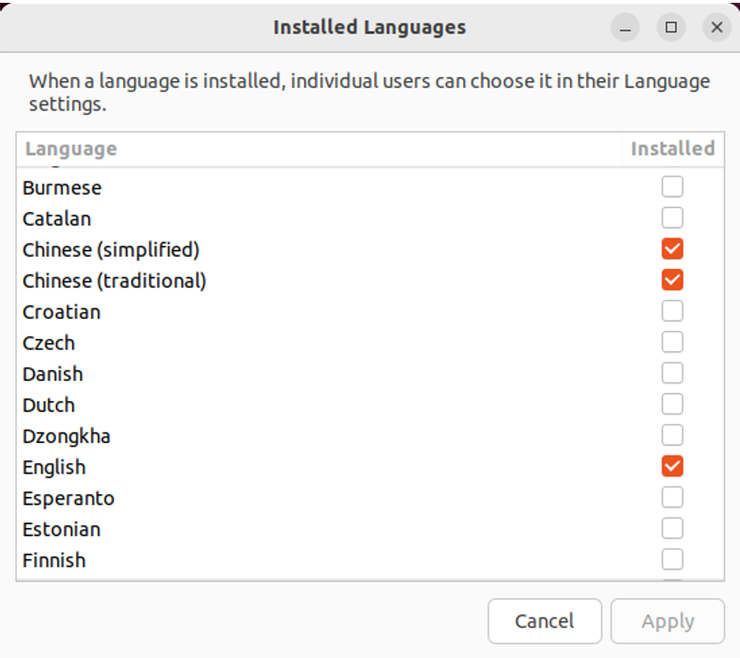
長按滑鼠左鍵將中文(台灣)拖動到English英語上面

重新啟動


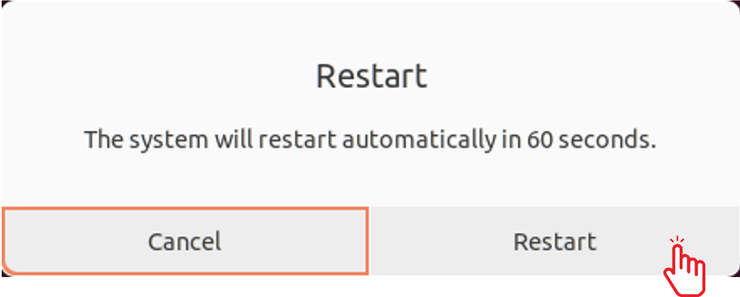


設定網路


IPC支援WiFi會顯示無線WiFi選項
以上














